Blokuj instalację programów z wymiennego źródła nośników
Czasami do instalowania nowych programów w systemie Windows(Windows) używamy nośników wymiennych, takich jak dyski CD-ROM(CD-ROMs) , dyskietki i dyski DVD(DVDs) . Jest to powszechna praktyka i myślę, że wszyscy korzystający z systemu Windows(Windows) są z nią zaznajomieni. Ale co, jeśli ktoś inny zainstalował jakieś programy w twoim systemie Windows(Windows) bez twojej zgody, a które naraziły twój system Windows(Windows) 11/10? W takim przypadku instalacja systemu Windows(Windows) może zostać zrujnowana.
Blokuj(Prevent) instalację programów z (Programs)nośników(Media Source) wymiennych w systemie Windows(Windows)
Jeśli skonfigurujemy system Windows w taki sposób, aby nie pozwalał na instalację nieznanych nośników z wymiennego źródła, pomoże nam to zabezpieczyć nasz system przed nieznanymi instalacjami, zapewniając w ten sposób wysoki poziom bezpieczeństwa. W tym artykule pokażę, jak uniemożliwić użytkownikom instalowanie programów z nośników wymiennych. Jeśli użytkownik spróbuje zainstalować program z nośnika wymiennego, pojawi się komunikat informujący, że nie można znaleźć funkcji.
Zapobiegaj(Prevent) wymiennym źródle nośników podczas każdej instalacji
1] Korzystanie z lokalnego edytora zasad grupy
1. Naciśnij kombinację Windows Key + Rgpedit.msc w oknie dialogowym Uruchom i naciśnij ( Run)Enter , aby otworzyć Edytor lokalnych zasad grupy(Local Group Policy Editor) .
2. Przejdź tutaj :
User Configuration\Administrative Templates\Windows Components\Windows Installer
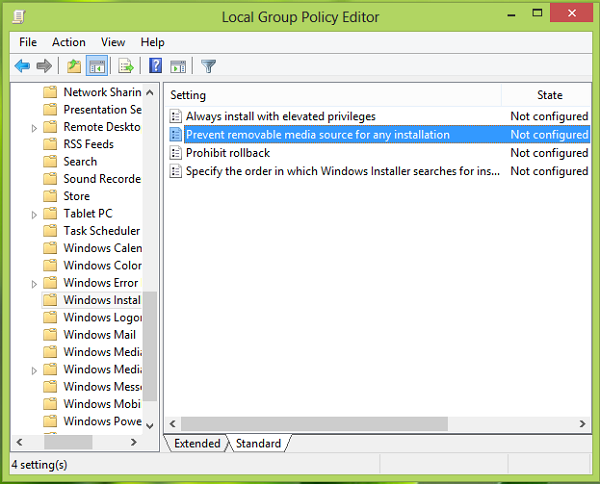
3. W prawym okienku poszukaj ustawienia o nazwie Zapobiegaj źródłu nośników wymiennych dla dowolnej instalacji(Prevent removable media source for any installation) i kliknij je dwukrotnie. Otrzymasz to:
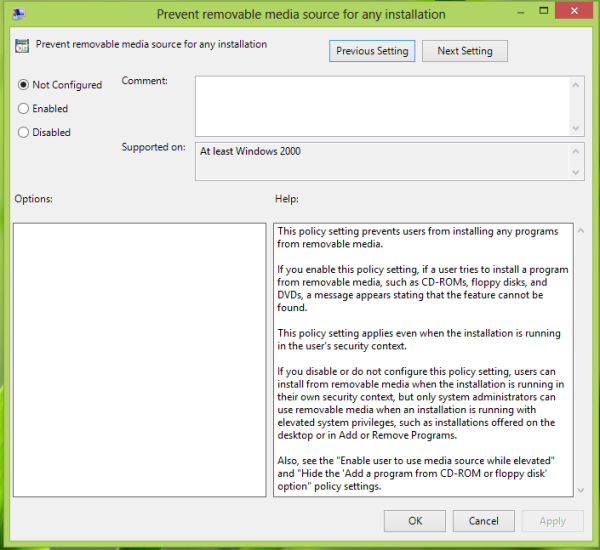
4. W powyższym oknie wybierz opcję Włączone(Enabled) , aby uniemożliwić użytkownikom instalowanie z nośnika wymiennego. Otóż to! Uruchom ponownie(Reboot) , aby uzyskać wyniki.
2] Korzystanie z Edytora rejestru
1. Naciśnij kombinację Windows Key + R , wpisz polecenie Regedt32.exe w oknie dialogowym Uruchom i naciśnij (Run)Enter , aby otworzyć Edytor rejestru(Registry Editor) .
2. Przejdź do tego klucza rejestru:
HKEY_CURRENT_USER\Software\Policies\Microsoft\Windows\Installer
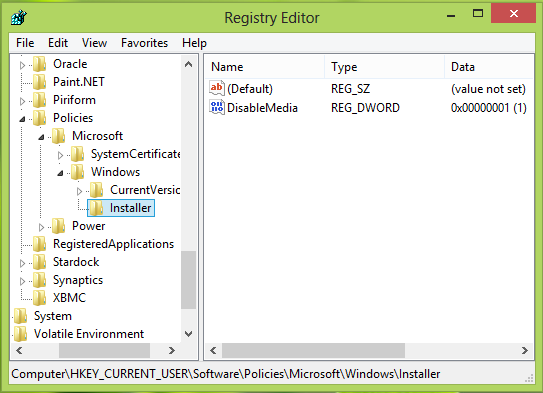
3. W prawym okienku tej lokalizacji utwórz plik DWORD o nazwie DisableMedia , klikając Right Click -> New -> DWORD . Kliknij dwukrotnie tak utworzony (Double)DWORD , aby go zmodyfikować, zobaczysz to:
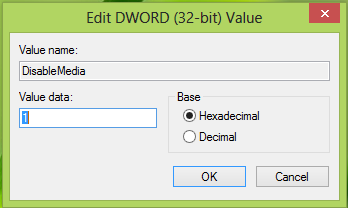
4. W sekcji Dane(Value data) wartości w powyższym polu wprowadź wartość równą 1 . Kliknij OK . Zamknij Edytor rejestru(Registry Editor) i uruchom ponownie, aby zobaczyć wyniki. Otóż to!
Hope this helps!
Powiązane: (Related:) Jak zapobiec instalacji urządzeń wymiennych w systemie Windows .
Related posts
Jak wyłączyć opcję logowania za pomocą hasła obrazkowego w systemie Windows 11/10?
Wyłącz optymalizację dostarczania za pomocą zasad grupy lub Edytora rejestru
Wyłącz narzędzia programistyczne w Edge za pomocą rejestru lub zasad grupy
Wyłącz: masz nowe aplikacje, które mogą otwierać ten typ pliku
Jak ustawić tapetę pulpitu za pomocą zasad grupy lub Edytora rejestru?
Włącz lub wyłącz automatyczną aktualizację Zoom za pomocą zasad grupy lub rejestru
Jak włączyć lub wyłączyć długie ścieżki Win32 w systemie Windows 11/10?
Włącz pełnoekranowe menu Start za pomocą zasad grupy lub rejestru w systemie Windows
Wyłącz Internet Explorer 11 jako samodzielną przeglądarkę za pomocą zasad grupy
Nie udało się zaktualizować zasad komputera
Zmień maksymalny wiek pamięci podręcznej optymalizacji dostarczania Windows Update
Jak tworzyć zakładki w Firefoksie za pomocą zasad grupy i Edytora rejestru
Jak włączyć logowanie Instalatora Windows w systemie Windows 10?
Pobierz szablony zasad grupy dla przeglądarki Microsoft Edge
Jak określić minimalną i maksymalną długość kodu PIN w systemie Windows 11/10?
Jak zmapować dysk sieciowy za pomocą zasad grupy w systemie Windows 11/10?
Zasady grupy przekierowania folderów nie są stosowane podczas korzystania z SCCM
Jak zastosować warstwowe zasady grupy w systemie Windows 11/10?
Jak wykluczyć poszczególnych użytkowników lub komputery z obiektu zasad grupy?
Jak określić termin przed automatycznym ponownym uruchomieniem instalacji aktualizacji
